Cómo incluir campos ACF en la búsqueda de WordPress (fácil)
Publicado: 2022-08-11¿Está buscando una manera de incluir campos ACF en la búsqueda de WordPress?
Al hacer que los datos de los campos personalizados se puedan buscar en su sitio, brinda a sus visitantes una nueva forma de buscar contenido y los ayuda a obtener resultados de búsqueda más relevantes.
En esta guía paso a paso, hablaremos sobre cómo puede incluir campos ACF en los resultados de búsqueda de su sitio sin necesidad de codificación.
¡Vamos a empezar!
Por qué incluir campos ACF en la búsqueda de WordPress
ACF, o Advanced Custom Fields, es uno de los complementos de WordPress más populares para administrar campos personalizados en su sitio.
Con él, puede crear y configurar fácilmente campos personalizados para sus publicaciones, usuarios, términos de taxonomía y medios.
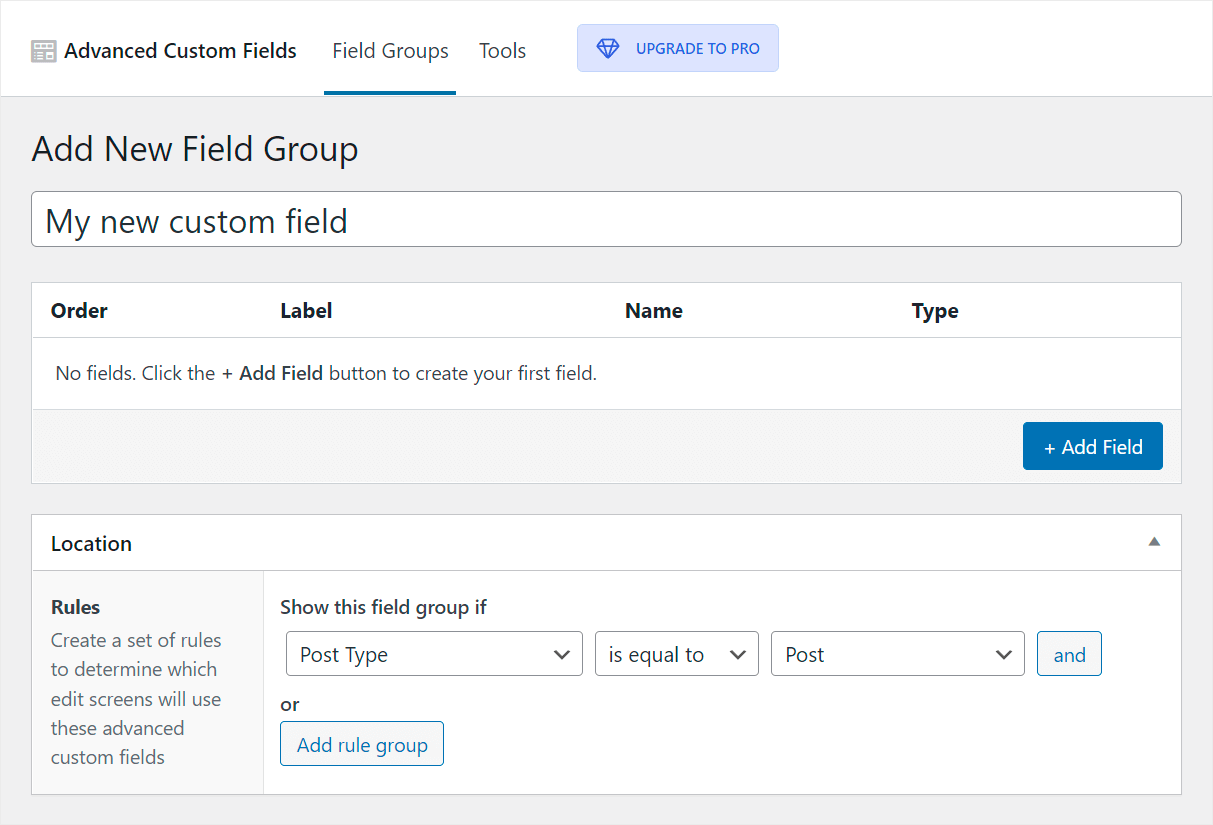
Hacer que estos campos se puedan buscar en su sitio hará que sea más fácil para los visitantes encontrar el contenido deseado, ya que generalmente contienen una gran cantidad de datos valiosos.
Por ejemplo, puede poner en campos personalizados información como el tipo de contenido, la colección o cualquier otra cosa que desee especificar.
Con eso, veamos cómo puede hacer que los campos ACF se puedan buscar en su sitio con unos pocos clics, incluso si es un principiante completo de WordPress.
Cómo hacer que los campos ACF se puedan buscar en su sitio
La forma más fácil de incluir campos ACF en los resultados de búsqueda en su sitio es usar el complemento SearchWP.
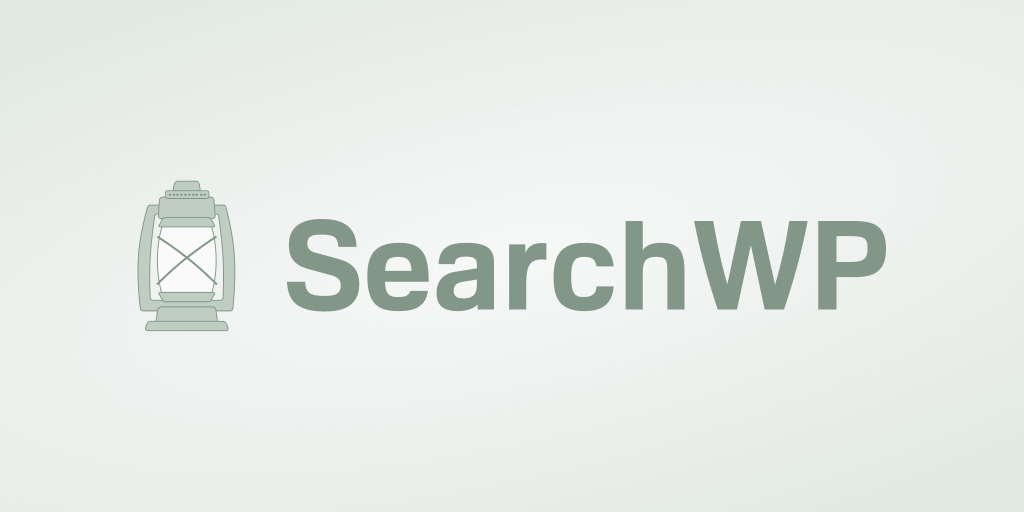
Este es el mejor complemento de búsqueda de WordPress que le permite mejorar drásticamente la búsqueda en su sitio.
Además de los campos ACF, también puede usar SearchWP para hacer que se puedan buscar campos personalizados, atributos o taxonomías.
Y esta es solo una de las muchas funciones de SearchWP que lo ayudarán a hacer crecer su negocio.
Por ejemplo, puede usar este complemento para rastrear las búsquedas de sus visitantes, limitar la búsqueda a tipos y categorías de publicaciones específicas, cambiar el orden de los resultados de búsqueda y mucho más.
Más de 30 000 propietarios de sitios web de WordPress utilizan SearchWP para ofrecer a sus visitantes los resultados de búsqueda más relevantes.
Aquí hay algunas otras cosas increíbles que puede hacer con este complemento:
- Activa la búsqueda difusa . Haga que WordPress busque coincidencias parciales en caso de que no haya coincidencias exactas para evitar que sus visitantes abandonen su sitio insatisfechos.
- Excluye páginas específicas de los resultados de búsqueda . Deshazte de las páginas redundantes en los resultados de búsqueda para que a los visitantes les resulte más fácil encontrar el contenido adecuado.
- Habilite la búsqueda de archivos PDF . Haga que los archivos PDF y de documentos de Office se puedan buscar en su sitio para que los visitantes puedan encontrarlos rápidamente usando una barra de búsqueda.
- Añadir búsqueda por categorías . Permita que sus visitantes elijan en qué categoría desean buscar contenido para obtener los resultados de búsqueda más relevantes.
Una vez que haya aprendido por qué usar el complemento SearchWP es la mejor manera de incluir campos ACF en los resultados de búsqueda en su sitio, veamos paso a paso cómo puede hacerlo.
Paso 1: Instale y active SearchWP en su sitio
Lo primero que debe hacer es tomar su copia de SearchWP.
Luego, navegue a su cuenta de SearchWP y haga clic en Descargas .
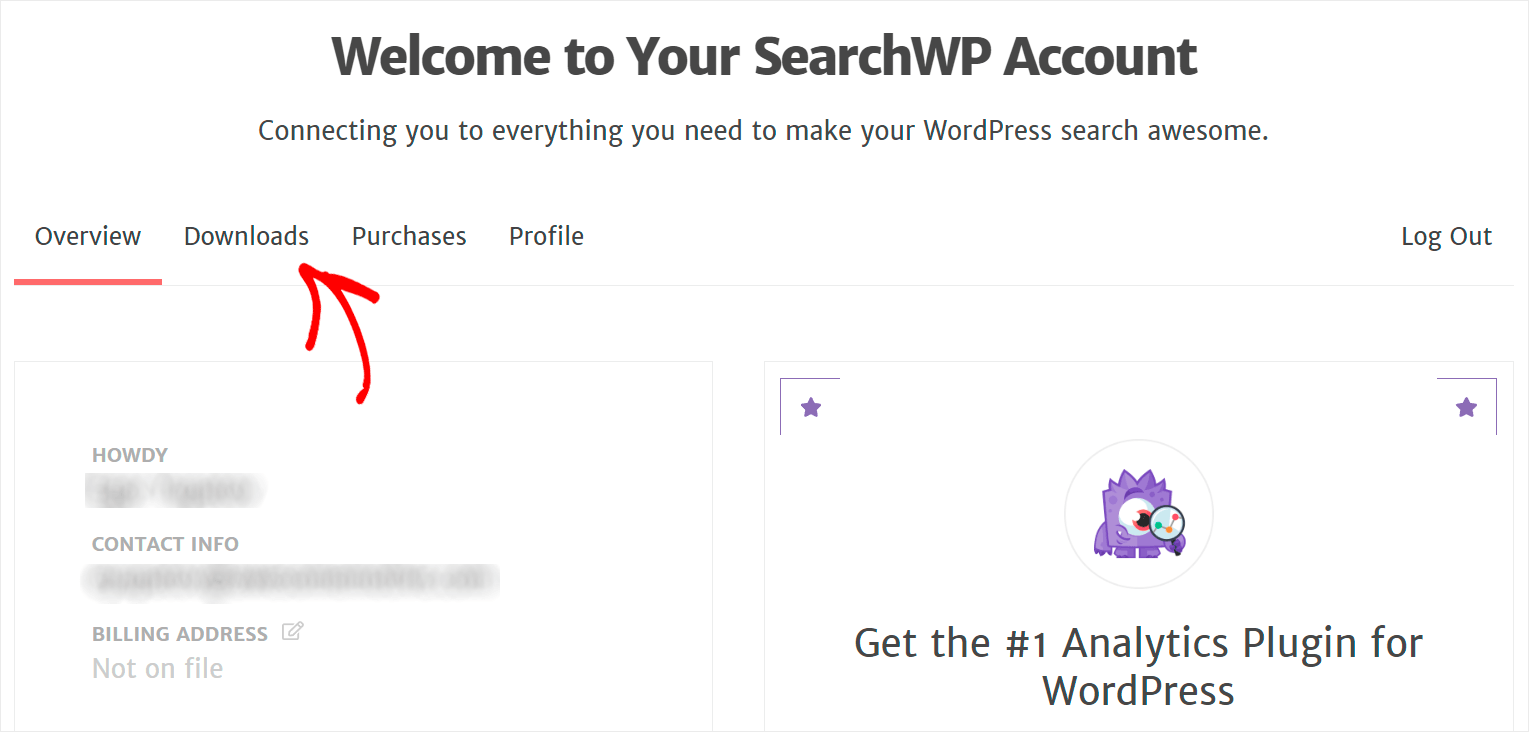
A continuación, presione el botón Descargar SearchWP para comenzar a descargar el archivo ZIP del complemento en su computadora.
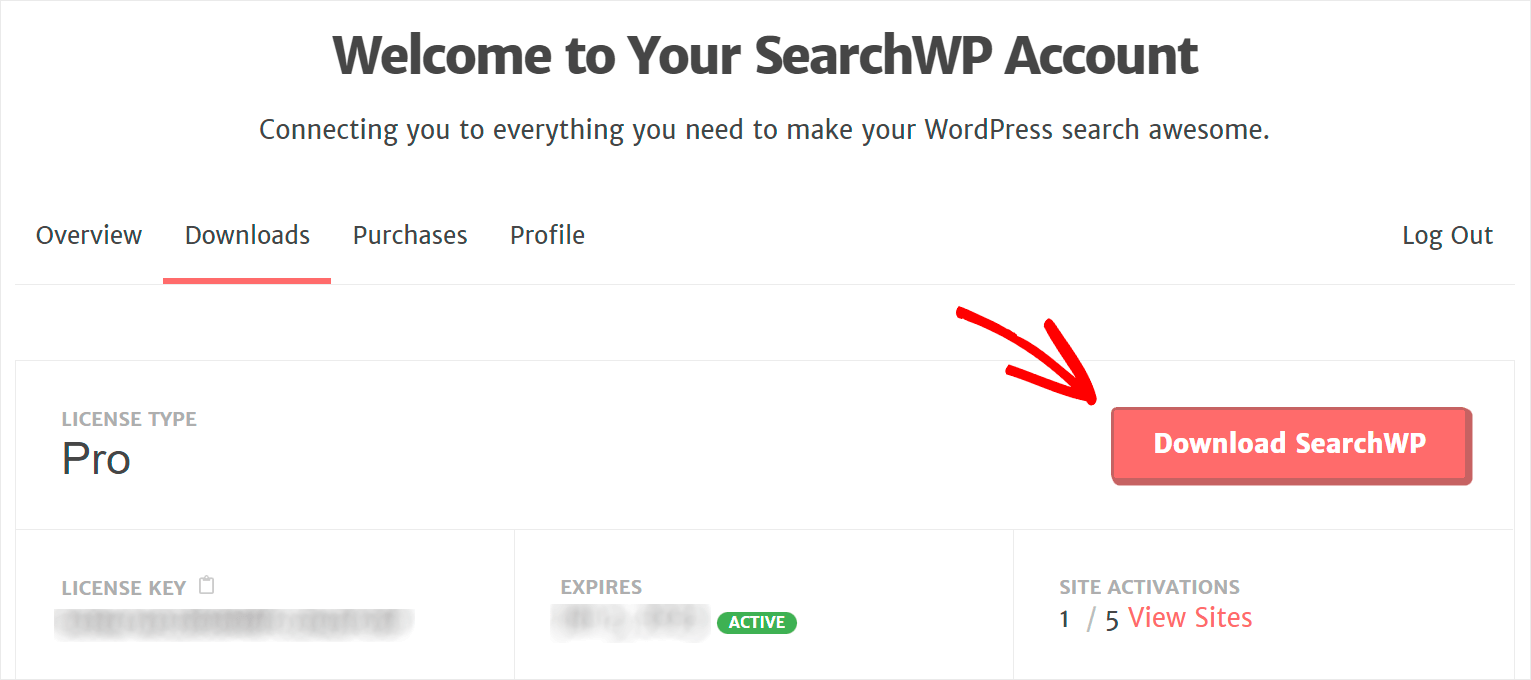
Una vez finalizada la descarga, copie su clave de licencia de SearchWP en la misma pestaña.
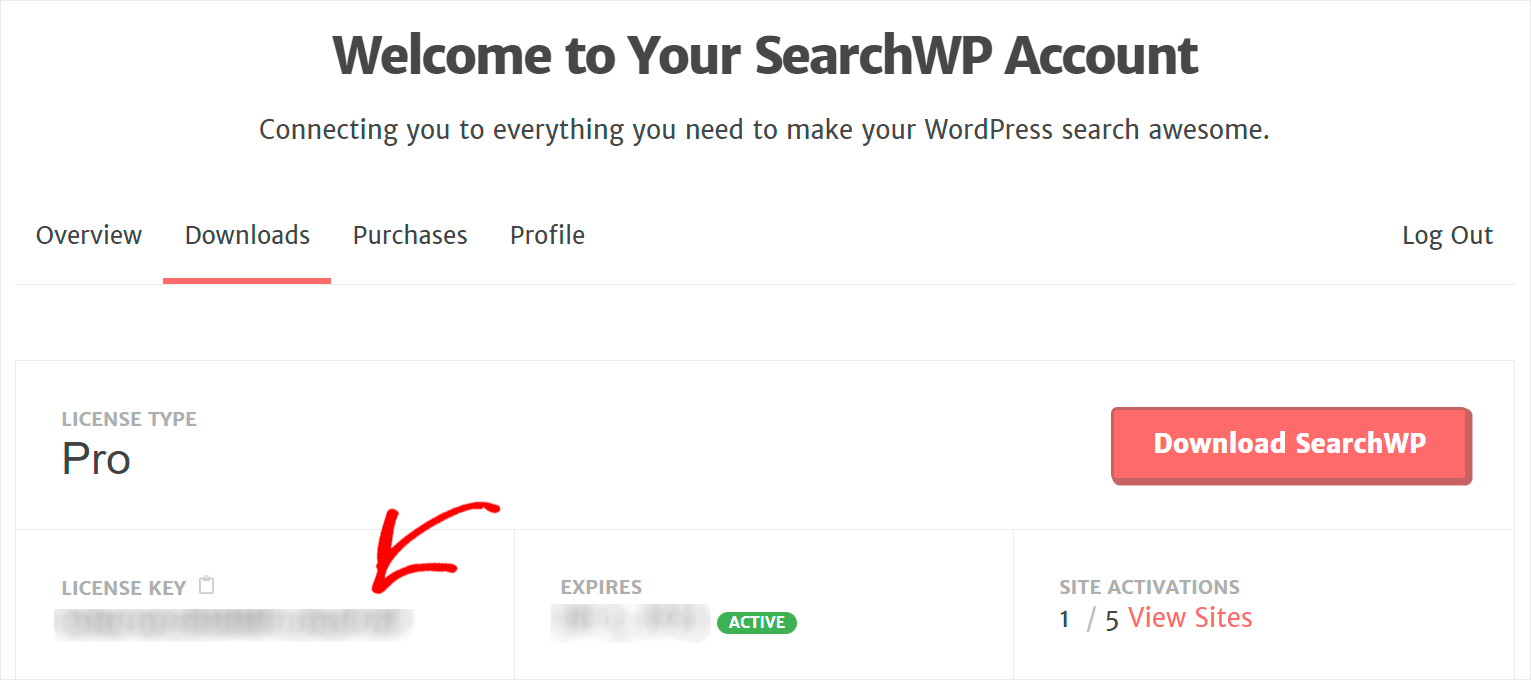
El siguiente paso es instalar y activar SearchWP en su sitio. Puede seguir las instrucciones paso a paso sobre cómo instalar un complemento de WordPress si necesita un repaso sobre cómo hacerlo.
Después de instalar SearchWP en su sitio, también deberá activarlo con su clave de licencia.
La forma más rápida de hacerlo es colocar el cursor sobre el botón SearchWP en la parte superior del panel de control de WordPress y hacer clic en Activar licencia .
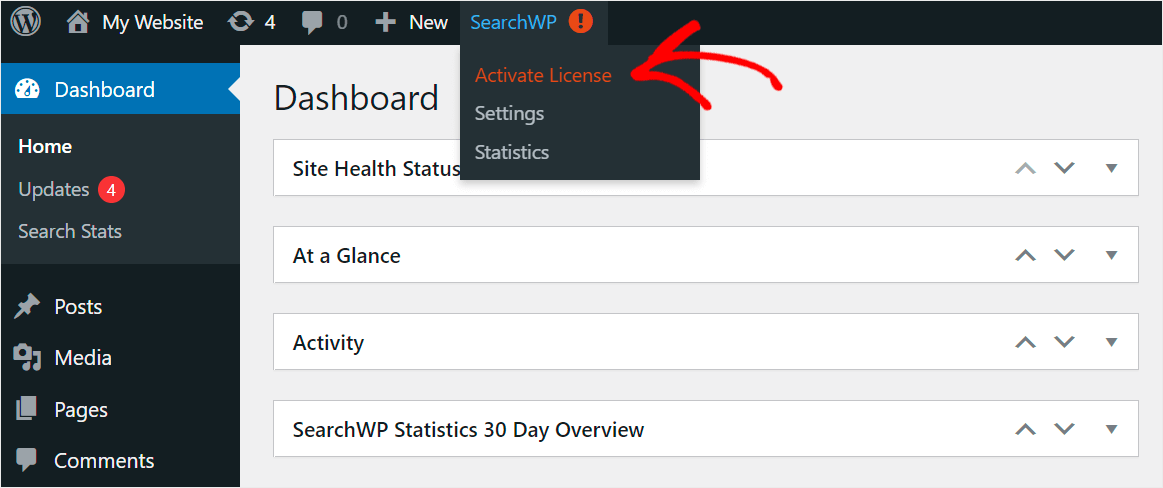
A continuación, inserte su clave de licencia en el campo Licencia y presione Activar .
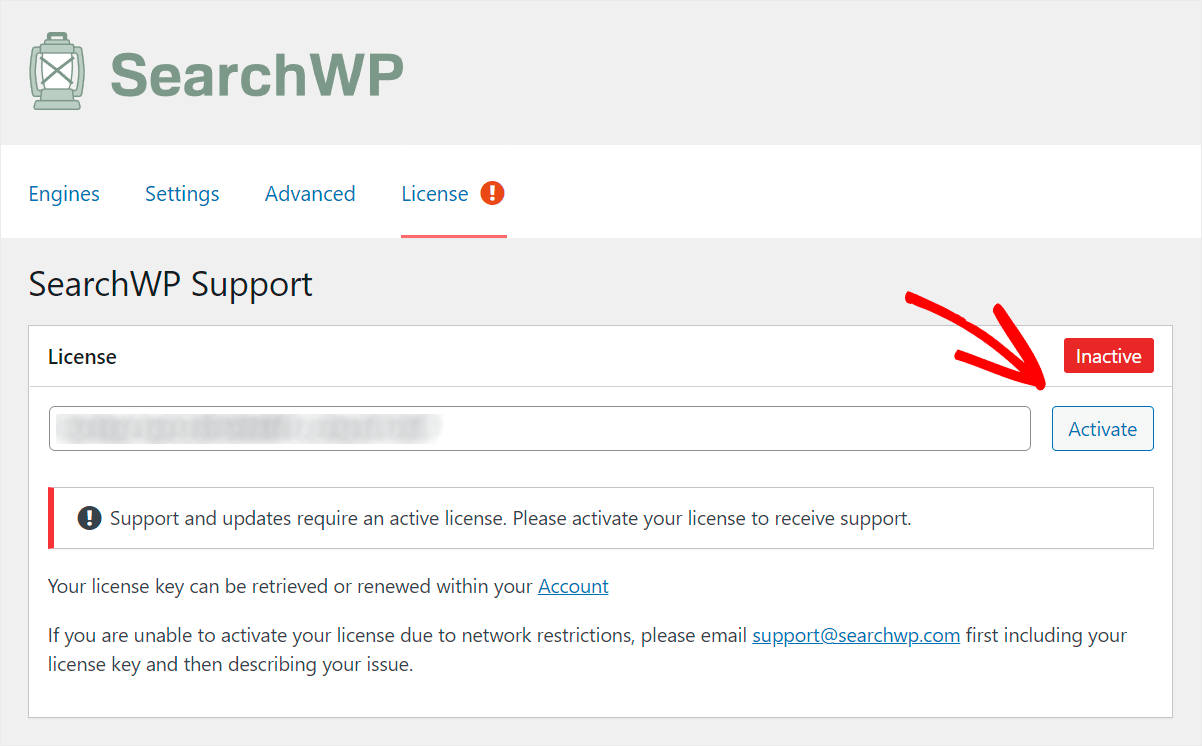
Después de activar SearchWP en su sitio, estará listo para habilitar la búsqueda por campos ACF en su sitio.
Paso 2: Comience a personalizar su motor de búsqueda
Para comenzar, haga clic en la pestaña Motores en su configuración de SearchWP.
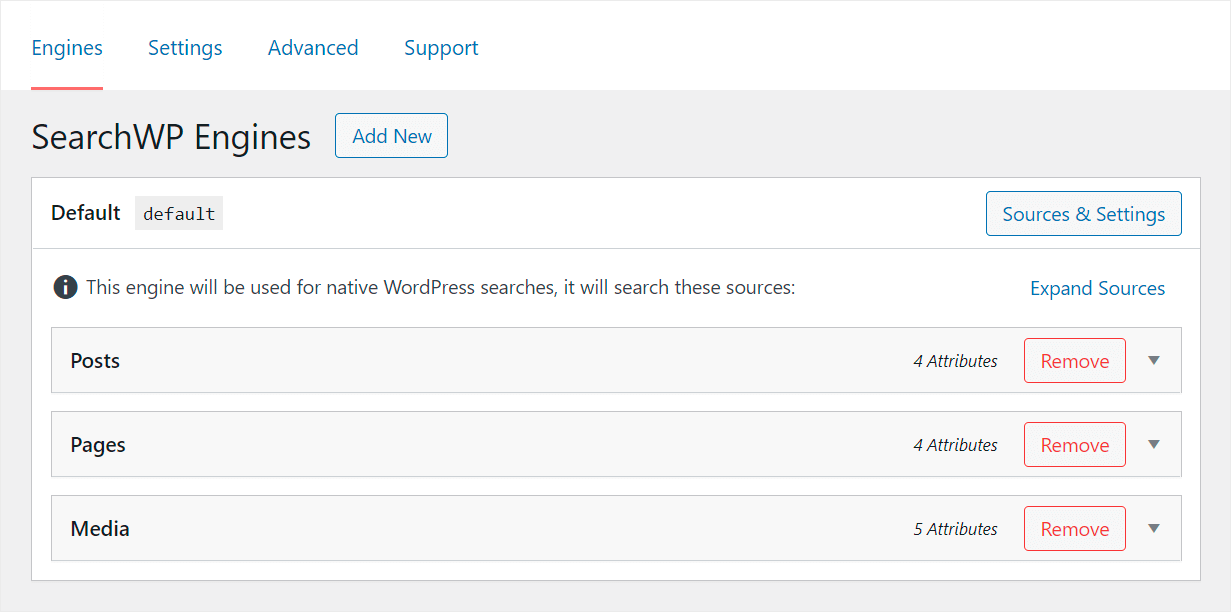
En esta pestaña, puede ver sus motores de búsqueda creados con SearchWP.
Puede pensar en un motor de búsqueda como un conjunto de reglas que WordPress cumple al realizar búsquedas.
Al editarlos, puede personalizar cómo funciona la búsqueda en su sitio.
Por ejemplo, puede controlar dónde busca coincidencias WordPress, administrar los pesos de relevancia de varios atributos, excluir categorías específicas de los resultados de búsqueda y más.

Actualmente solo hay un motor de búsqueda llamado Default . Está vinculado a cada campo de búsqueda que existe en su sitio.
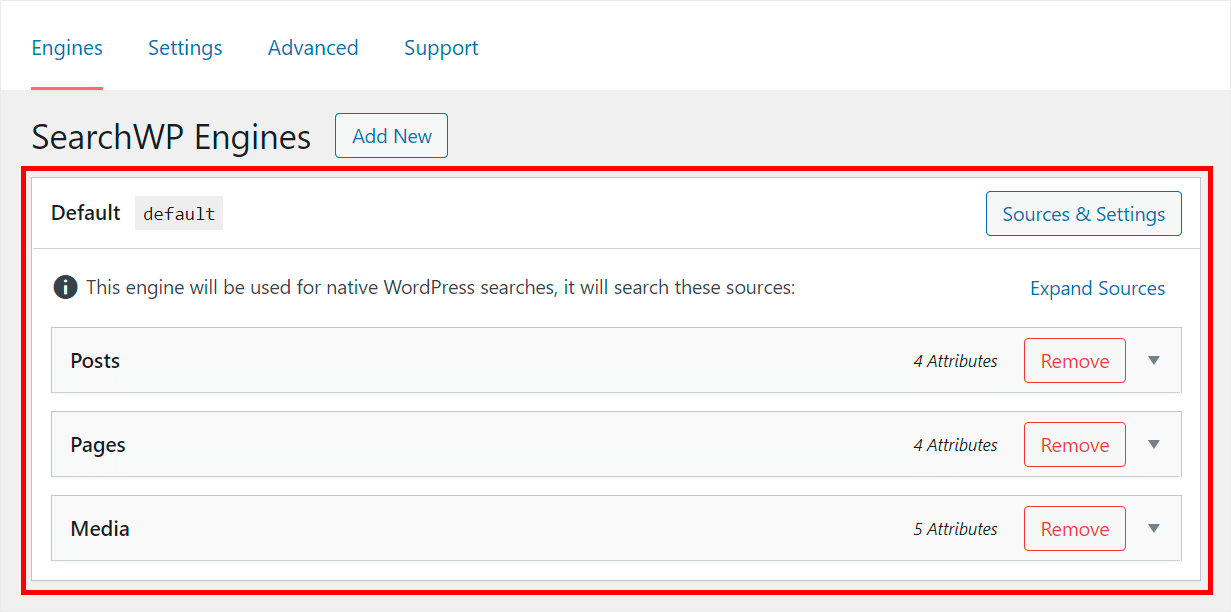
Pero, SearchWP le permite agregar una cantidad ilimitada de motores de búsqueda y vincularlos a formularios de búsqueda individuales.
De esta manera, puede crear formularios de búsqueda totalmente personalizados y colocarlos en cualquier lugar de su sitio.
Dado que queremos que los campos ACF personalizados se puedan buscar en todo el sitio en este tutorial, configuraremos el motor de búsqueda predeterminado .
Paso 3: Haga que los campos de ACF se puedan buscar
Para comenzar, seleccione el tipo de contenido que desea que se pueda buscar mediante campos ACF entre las fuentes de búsqueda predeterminadas del motor de búsqueda.
Pueden ser las fuentes Publicaciones , Páginas o Medios .
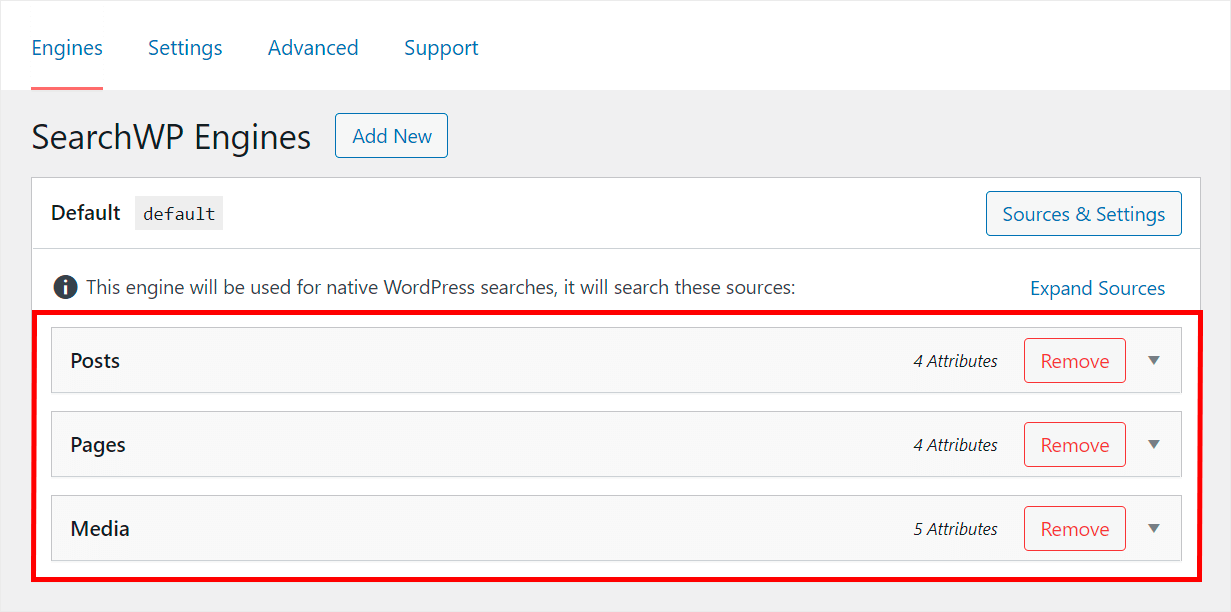
Por ejemplo, en nuestro sitio de prueba, agregamos un campo ACF llamado Tiempo de lectura y queremos que se puedan buscar publicaciones.
Entonces, haremos clic en la fuente de búsqueda de Publicaciones .
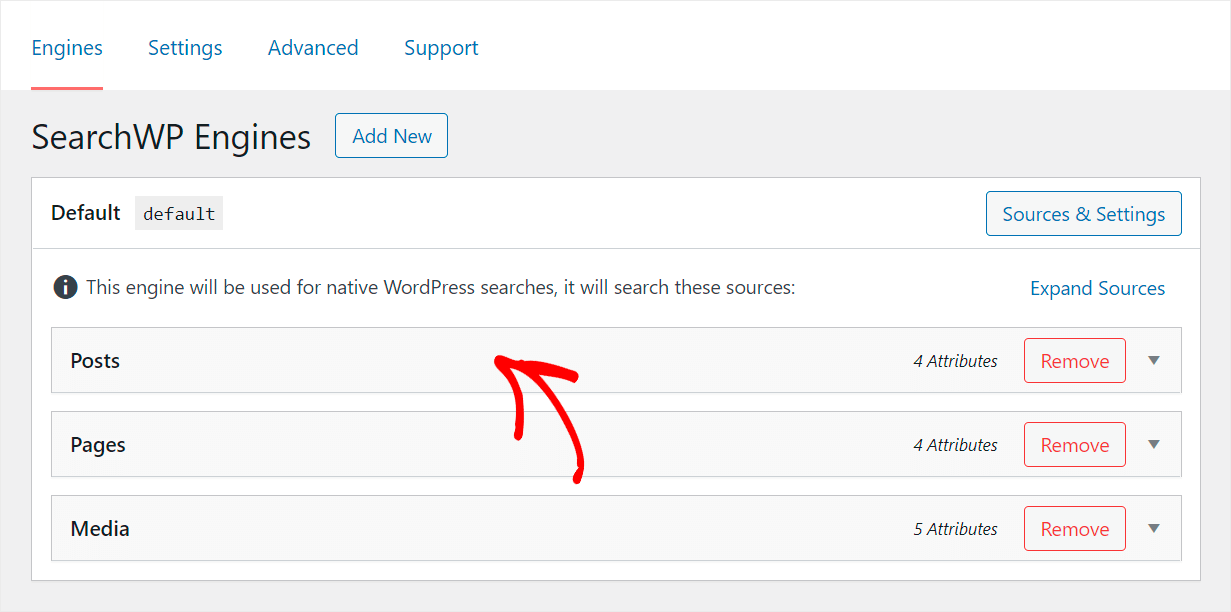
A continuación, presione el botón Agregar o quitar atributos .

En la ventana que aparece, puede administrar los atributos de fuente de búsqueda de publicaciones.
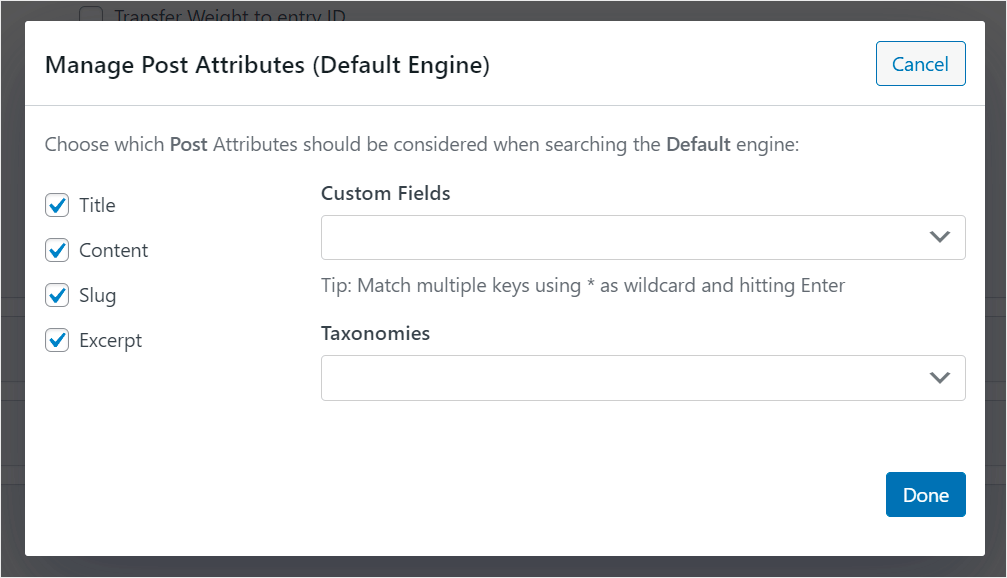
Para incluir campos ACF en la búsqueda de su sitio, primero haga clic en el campo Campos personalizados .
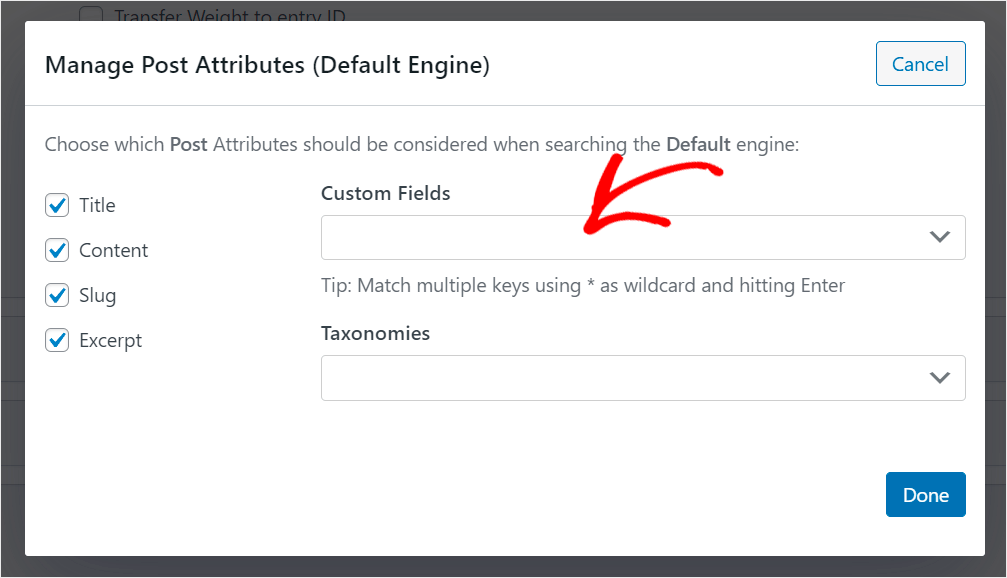
Luego, elija el campo ACF que desea que se pueda buscar en el menú desplegable.
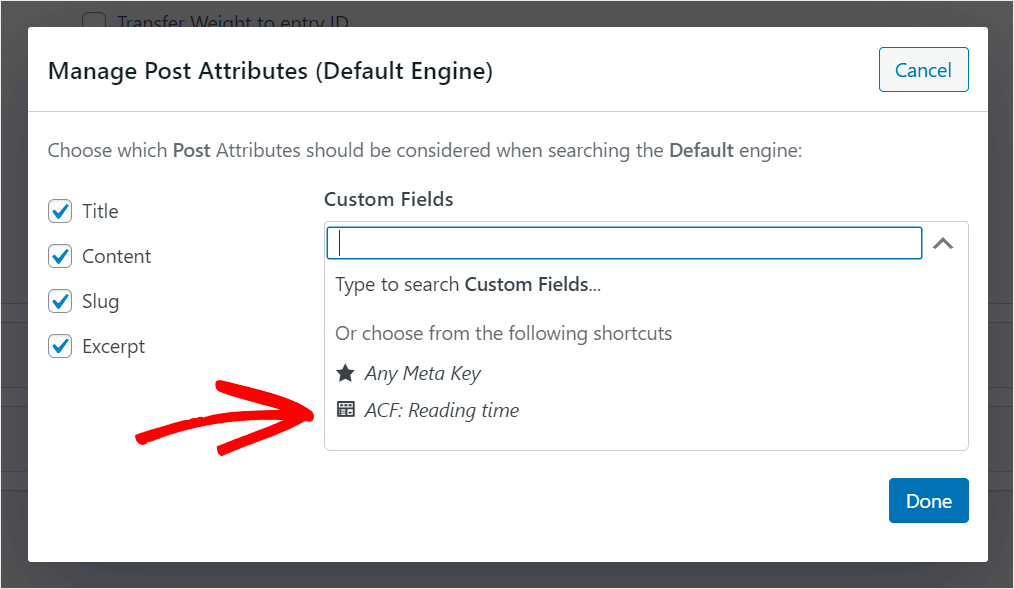
También hay una manera de hacer que cualquier campo personalizado, incluidos los campos ACF, se puedan buscar automáticamente en su sitio.
Para hacer eso, elija la opción Cualquier clave meta .
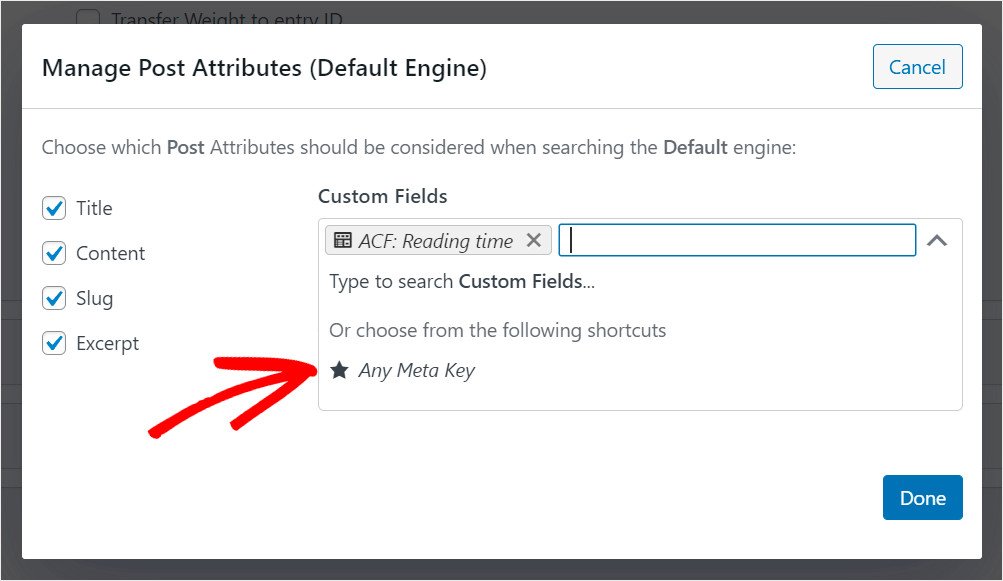
Cuando haya terminado de administrar los atributos de la fuente de búsqueda de publicaciones, presione Listo para guardar los cambios.
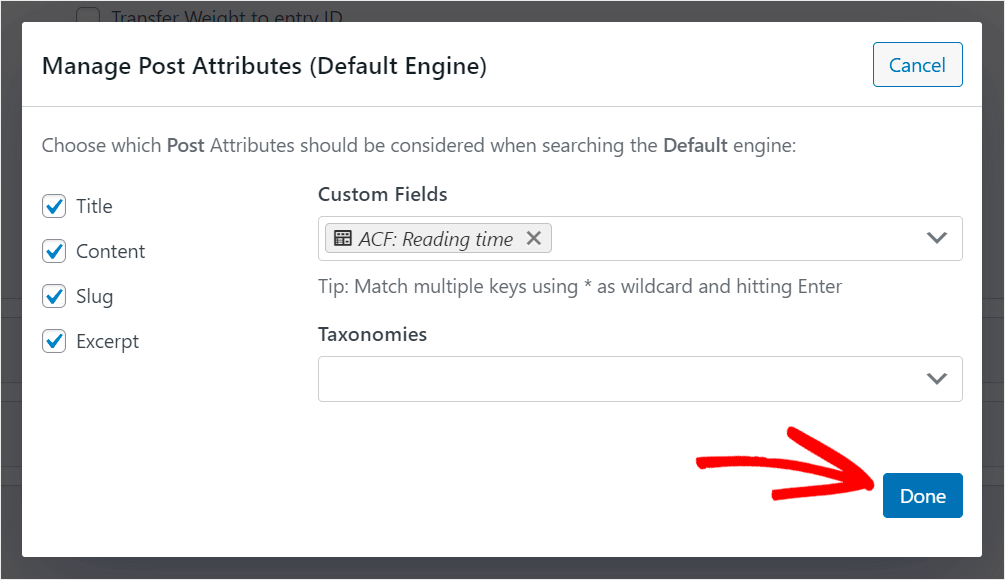
El último paso es guardar los cambios que realizó en el motor de búsqueda predeterminado . Puede hacerlo presionando el botón Guardar motores en la esquina superior derecha de su tablero de SearchWP.
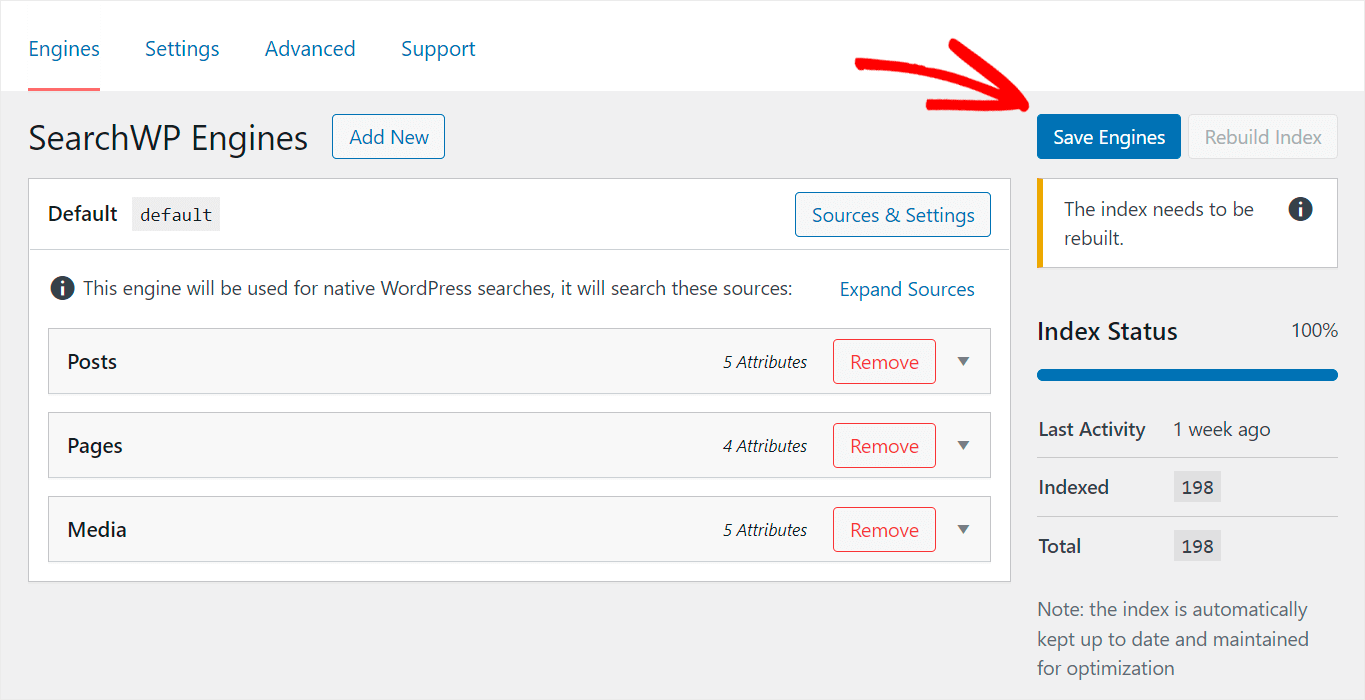
Luego, haga clic en el botón Reconstruir índice junto a él. Hará que WordPress vuelva a indexar todas sus publicaciones y verifique si tienen campos personalizados.
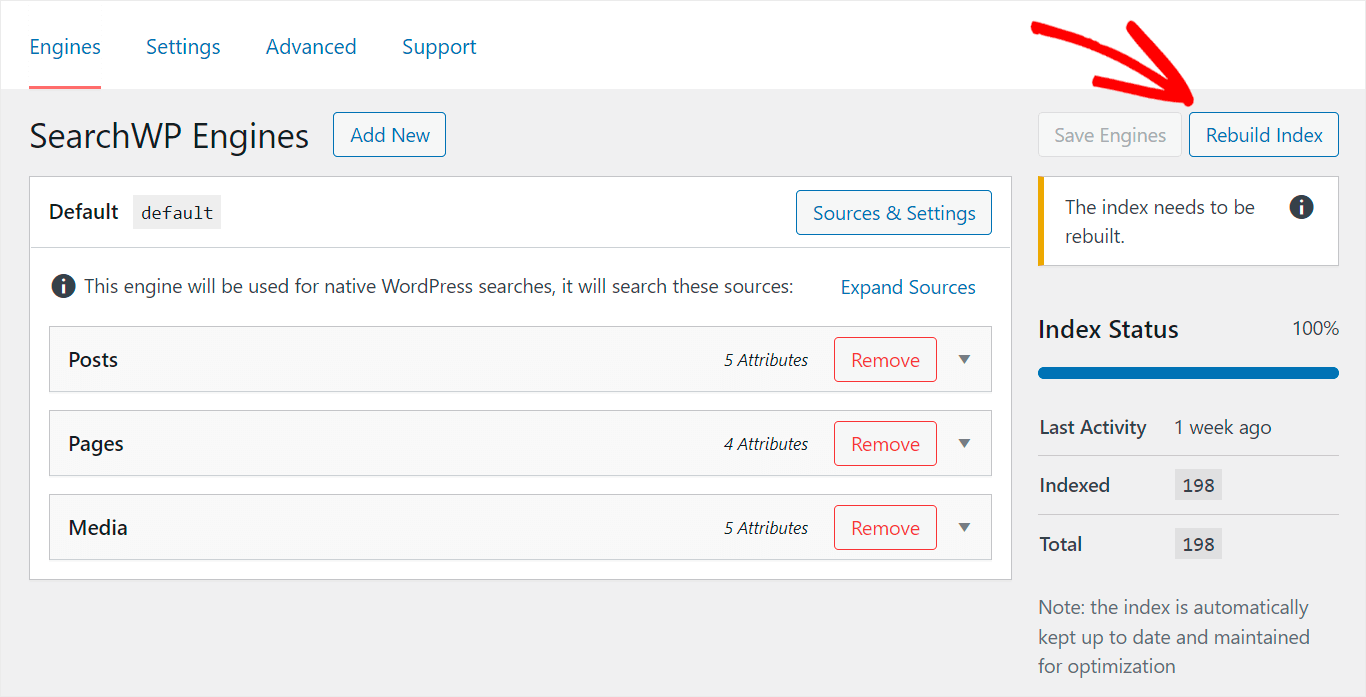
Después de habilitar la búsqueda de campo ACF en su sitio, probemos su nueva búsqueda.
Paso 4: prueba tu nueva búsqueda
Para hacer eso, vaya a su sitio y busque cualquier contenido colocado dentro del campo ACF que hizo que se pueda buscar en su sitio en el paso anterior.
Por ejemplo, en nuestro sitio de prueba, incluimos un campo personalizado llamado Tiempo de lectura en la búsqueda.
Tratemos de encontrar una publicación llamada "Los 10 mejores complementos de análisis de WordPress" que tarde 15 minutos en leerse.
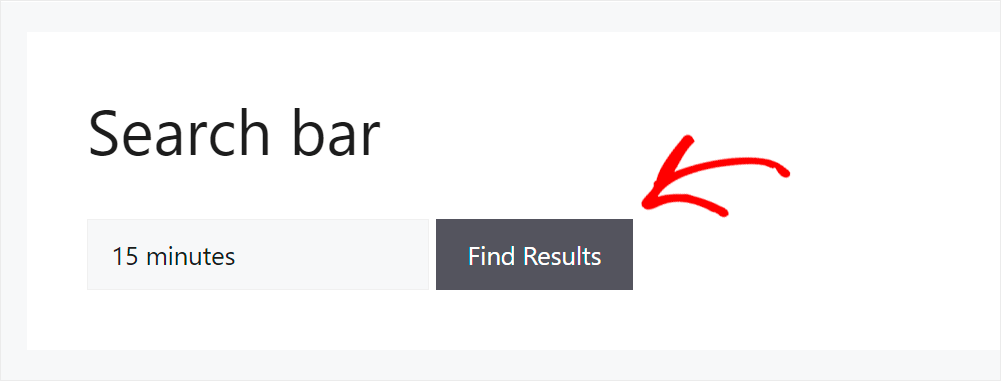
Encontramos la publicación, aunque solo tiene la frase "15 minutos" en el campo personalizado creado con el complemento de campos ACF.

De esta guía, aprendió cómo incluir campos ACF en la búsqueda de WordPress. Ayudará a sus visitantes a encontrar más rápido el contenido correcto y mejorar su experiencia de usuario.
¿Listo para hacer que los campos de ACF se puedan buscar en su sitio? Puede comenzar con SearchWP aquí.
¿Quiere agregar una búsqueda por etiquetas de publicación a su sitio? Siga nuestro tutorial paso a paso sobre cómo buscar publicaciones por etiquetas en WordPress.
¿Te preguntas cómo poner una barra de búsqueda en tus páginas con un shortcode? Mira cómo agregar una barra de búsqueda de WordPress con una guía de shortcode.
